Holen Sie sich den geleakten Datei-Explorer von Windows 11 mit Tabs
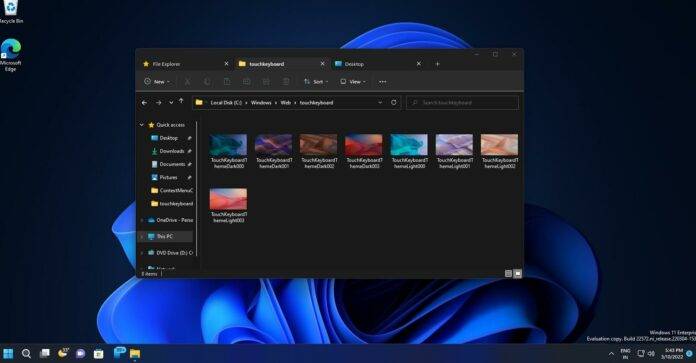
Wenn Sie einer der vielen Benutzer sind, die Microsoft bitten, dem Datei-Explorer Registerkarten hinzuzufügen, haben wir endlich gute Neuigkeiten für Sie. Das Update von Windows 11 Version 22H2 oder Sun Valley 2 stellt möglicherweise die Unterstützung für „Tabs“ im Datei-Explorer wieder her, was erstmals in einem Vorschau-Build von 2017 getestet wurde.
Microsoft experimentiert jetzt intern mit einer neuen Funktion namens „Tabs im Datei-Explorer“, die Microsoft Edge-ähnliche Registerkarten in das Datei-Explorer-Fenster in Windows 11 bringt. Diese Funktion funktioniert auf Betriebssystemebene und erfordert keine Erweiterungen oder PowerToys-Add-Ons für den Datei-Explorer.
Es ist erwähnenswert, dass sich die neue Funktion der Registerkarte „Datei-Explorer“ vom ursprünglichen „Sets“-Konzept unterscheidet, das erstmals 2017 veröffentlicht wurde. Für diejenigen, die es nicht wissen: Im Jahr 2017 wurde den Vorschau-Builds eine tab-basierte Windows 10-Benutzeroberfläche namens „Sets“ hinzugefügt. Microsoft hat Sets jedoch eingestellt und sie wurde aus dem Windows Insider-Programm entfernt.
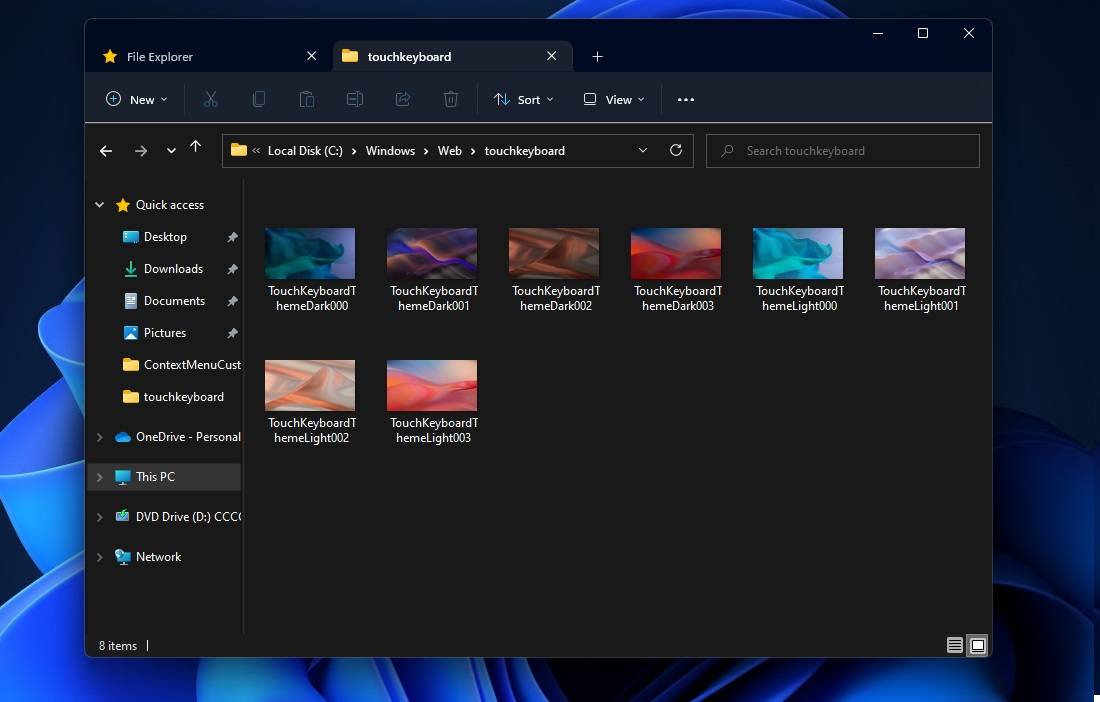
Im Gegensatz zu Sets, die ein systemweites Erlebnis mit Registerkarten versprechen, ist die neue Shell mit Registerkarten von Windows 11 eine reine Datei-Explorer-Funktion und funktioniert derzeit nicht mit anderen Anwendungsfenstern, egal ob es sich um Einstellungen oder Microsoft Word handelt.
Wie Sie im Screenshot oben sehen können, ähnelt die Registerkarten-Benutzeroberfläche des Datei-Explorers stark den Registerkarten in Microsoft Edge oder Chrome. Oben im Fenster finden Sie eine Benutzeroberfläche mit Registerkarten. Klicken Sie auf das Pluszeichen, um ein neues Explorer-Fenster zu erstellen.
Diese Funktion bietet dem Datei-Explorer ein vollständig tabellarisches Erlebnis mit Ergebnissen, die denen von Drittanbieteranwendungen sehr ähnlich sind. Sie können im Datei-Explorer zwischen verschiedenen Ordnern wechseln und sogar neue Registerkarten direkt über die Taskleiste erstellen (klicken Sie mit der rechten Maustaste auf das Explorer-Symbol und wählen Sie „Fenster“ oder „Ordner“).
Im Screenshot oben sehen Sie auch eine neue Schaltfläche „Tab-Bildlauf“. Mit dieser Funktion können Sie zwischen allen geöffneten Registerkarten im Datei-Explorer navigieren.
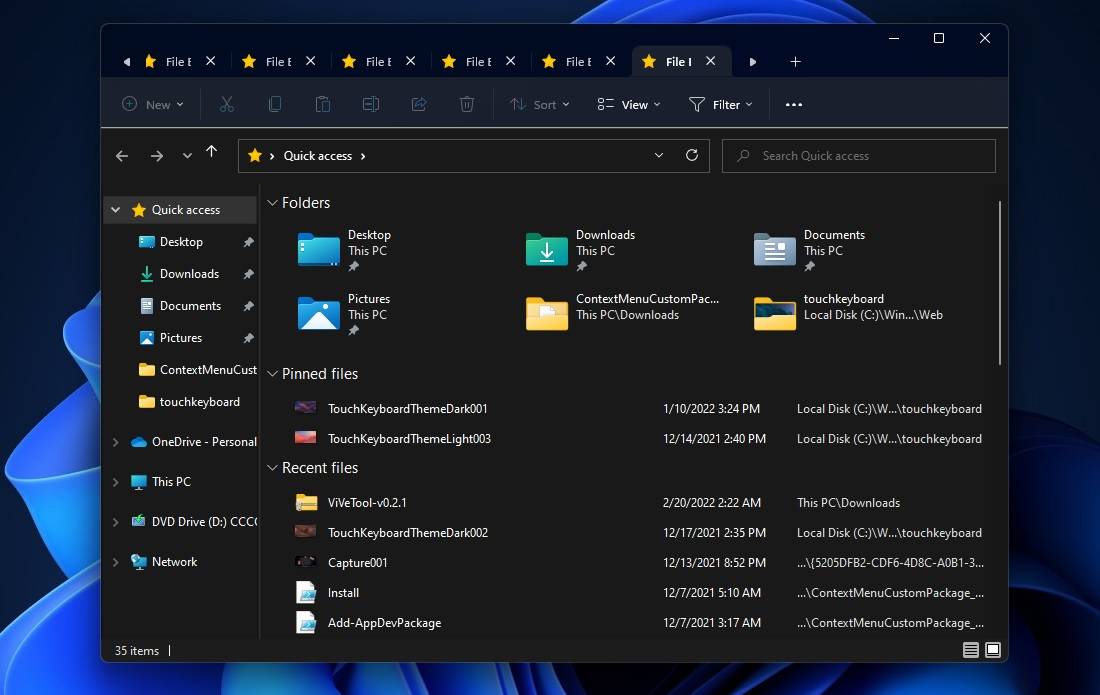
Wenn Sie beispielsweise Dutzende oder Hunderte von Registerkarten im Datei-Explorer geöffnet haben, macht Microsoft die Registerkartenleiste scrollbar und Sie können auf die Pfeilschaltflächen klicken, um zwischen den verbleibenden geöffneten Registerkarten zu navigieren.
Microsoft arbeitet auch an der Drag-and-Drop-Unterstützung zur einfachen Verwaltung von Registerkarten im Datei-Explorer, diese Funktion ist jedoch derzeit nicht in der Vorschau verfügbar.
Es ist unklar, ob Apps die neue Tab-Erfahrung nutzen und als „Tabs“ im selben Fenster neben dem Datei-Explorer erscheinen können.
Das obige ist der detaillierte Inhalt vonHolen Sie sich den geleakten Datei-Explorer von Windows 11 mit Tabs. Für weitere Informationen folgen Sie bitte anderen verwandten Artikeln auf der PHP chinesischen Website!

Heiße KI -Werkzeuge

Undresser.AI Undress
KI-gestützte App zum Erstellen realistischer Aktfotos

AI Clothes Remover
Online-KI-Tool zum Entfernen von Kleidung aus Fotos.

Undress AI Tool
Ausziehbilder kostenlos

Clothoff.io
KI-Kleiderentferner

AI Hentai Generator
Erstellen Sie kostenlos Ai Hentai.

Heißer Artikel

Heiße Werkzeuge

Notepad++7.3.1
Einfach zu bedienender und kostenloser Code-Editor

SublimeText3 chinesische Version
Chinesische Version, sehr einfach zu bedienen

Senden Sie Studio 13.0.1
Leistungsstarke integrierte PHP-Entwicklungsumgebung

Dreamweaver CS6
Visuelle Webentwicklungstools

SublimeText3 Mac-Version
Codebearbeitungssoftware auf Gottesniveau (SublimeText3)

Heiße Themen
 1376
1376
 52
52
 Fix: ERR_ADDRESS_UNREACHABLE-Fehler in Google Chrome
May 15, 2023 pm 06:22 PM
Fix: ERR_ADDRESS_UNREACHABLE-Fehler in Google Chrome
May 15, 2023 pm 06:22 PM
Mehrere Windows-Benutzer haben sich darüber beschwert, dass sie beim Versuch, auf bestimmte Websites im Google Chrome-Browser auf ihren Systemen zuzugreifen, nicht auf die Webseiten zugreifen können. Außerdem wird im Browser die Meldung „Die Website kann nicht erreicht werden“ mit dem Fehlercode ERR_ADDRESS_UNREACHABLE angezeigt. Es kann viele mögliche Gründe für dieses Problem geben: Probleme mit dem Website-Server, Proxy-Server-Einstellungen, instabile Internetverbindung usw. Wenn Sie auf ähnliche Probleme stoßen, geraten Sie nicht in Panik. Nachdem wir das Problem in diesem Artikel eingehend analysiert haben, haben wir eine Reihe von Lösungen gefunden. Bevor Sie fortfahren, versuchen Sie die folgenden Problemumgehungen: Überprüfen Sie, ob der Benutzer versucht, von anderen Geräten aus auf die Website zuzugreifen, und es keine Probleme gibt, dann dies
 Was bedeutet Discord Do Not Disturb und wie wird es verwendet?
Jun 03, 2023 pm 01:02 PM
Was bedeutet Discord Do Not Disturb und wie wird es verwendet?
Jun 03, 2023 pm 01:02 PM
Wenn Sie Discord „Bitte nicht stören“ aktiviert haben, werden in Ihrer App keine Benachrichtigungen angezeigt. Dazu gehören Server, Gruppenchats und Direktnachrichten. Discord ist eine Chat-Anwendung, die es Benutzern ermöglicht, in Spielen über Text, Bilder und Videoanrufe zu kommunizieren. Es ist als Kommunikationskanal konzipiert, über den Gamer in Echtzeit chatten und sich miteinander abstimmen können. Mit den DND-Einstellungen können Sie alle eingehenden Nachrichten deaktivieren, die Sie nicht sehen möchten. Dies ist nützlich, wenn Sie während der Arbeit nicht durch Nachrichten gestört werden möchten. Darüber hinaus kannst du auch die besten Discord-Bots ausprobieren, die dir bei der Verwaltung deiner Gilde während deiner Abwesenheit helfen können. Wenn Sie sich fragen, was Discord „Do Not Disturb“ bedeutet und wie man es verwendet, sollte dieses Tutorial hilfreich sein. D
 Fehlercode 22: So beheben Sie den Grafikgerätetreiber. Versuchen Sie, den Grafiktreiber zu aktualisieren oder das CMOS zu löschen
May 19, 2023 pm 01:43 PM
Fehlercode 22: So beheben Sie den Grafikgerätetreiber. Versuchen Sie, den Grafiktreiber zu aktualisieren oder das CMOS zu löschen
May 19, 2023 pm 01:43 PM
Was bedeutet der Fehlercode 22 des Grafikgeräts und was verursacht ihn? Wenn der Fehlercode 22 auftritt, wird immer die Fehlermeldung „Dieses Gerät ist deaktiviert“ angezeigt. (Code 22). Weitere Details zu diesem Grafikgerätetreiber-Fehlercode 22 können Sie im Bereich „Gerätestatus“ in den Geräteeigenschaften anzeigen. Wir haben auch den Fehlercode 11 in Windows 43 besprochen. Sie können auch unsere Anleitung zur Behebung des Grafikgeräte-Fehlercodes 31 auf Ihrem PC lesen. Gerät ist tatsächlich deaktiviert: Das betreffende Gerät gibt möglicherweise diesen Fehlercode 22 aus und ist tatsächlich deaktiviert. Es gibt Treiberprobleme: Inkompatible oder beschädigte Treiberdateien können auch mehrere Probleme mit dem Geräteprogramm verursachen. Fahrer sind nicht die meisten
 Fix: VAN 1067-Fehler beim Ausführen von Valorant unter Windows 11
May 22, 2023 pm 02:41 PM
Fix: VAN 1067-Fehler beim Ausführen von Valorant unter Windows 11
May 22, 2023 pm 02:41 PM
Das Betriebssystem sieht viel besser aus als sein Vorgänger und verfügt über spielerorientierte Funktionen wie AutoHDR und DirectStorage, allerdings hatten Valorant-Spieler einige Probleme beim Starten des Spiels. Dies ist nicht das erste Problem, mit dem Gamer zuvor konfrontiert waren. Valorant lässt sich unter Windows 11 nicht öffnen. Dies ist ein weiteres Problem, das sie plagt, aber wir haben die Möglichkeiten zur Behebung beschrieben. Nun scheint es, dass Valorant-Spieler, die auf Windows 11 umgestiegen sind, aufgrund von Secure Boot und TPM2.0-Diensten mit Problemen konfrontiert sind, die dazu führen, dass im Spielmenü während der Ausführung nur eine Exit-Option angezeigt wird. Viele Benutzer erhalten den Fehler VAN1067, aber das sollte kein Grund zur Beunruhigung sein
 Die DirectX-Funktion GetDeviceRemovedReason schlägt mit einem Fehler fehl
May 17, 2023 pm 03:38 PM
Die DirectX-Funktion GetDeviceRemovedReason schlägt mit einem Fehler fehl
May 17, 2023 pm 03:38 PM
Fast jedes High-End-Spiel, das wir spielen, verlässt sich auf DirectX, um effizient zu laufen. Einige Benutzer berichteten jedoch, dass sie auf die DirectX-Funktion GetDeviceRemovedReasonfailedwith gefolgt von der Fehlerursache gestoßen seien. Die oben genannten Gründe sind für den Durchschnittsbenutzer nicht offensichtlich und erfordern ein gewisses Maß an Recherche, um die Grundursache und die effektivste Lösung zu ermitteln. Zur Vereinfachung haben wir diesem Problem dieses Tutorial gewidmet. In den folgenden Abschnitten helfen wir Ihnen, die möglichen Ursachen zu identifizieren und führen Sie durch die Schritte zur Fehlerbehebung, um die DirectX-Funktion GetDeviceRemovedReasonfailedwitherror zu beseitigen. welche Ursachen
 7 Möglichkeiten, das Problem zu beheben, dass Objekte in Containern nicht aufgelistet werden können
May 12, 2023 pm 01:43 PM
7 Möglichkeiten, das Problem zu beheben, dass Objekte in Containern nicht aufgelistet werden können
May 12, 2023 pm 01:43 PM
Beim Versuch, die Berechtigungen einer Datei oder eines Ordners zu ändern, tritt möglicherweise häufig die Fehlermeldung auf: Objekte im Container können nicht aufgezählt werden. Der Zugriff wurde verweigert. Obwohl Sie als Administrator die Zugriffsrechte ändern können, kann es vorkommen, dass selbst ein Administrator dieselbe Fehlermeldung erhält. Dies ist ein häufiger Fehler, der normalerweise von Benutzern in verschiedenen Foren gemacht wird. In diesem Fall kann selbst der Administrator die Berechtigungen eines bestimmten Benutzers oder anderer Benutzergruppen nicht ändern, wenn der Zugriff unter Windows 10/11 verweigert wird. Darüber hinaus stehen viele Benutzer vor dem Problem, dass sie während der Azure-Dateifreigabe keine Objekte aufzählen können, was offenbar durch Zuweisen der entsprechenden RBAC-Rolle (der erhöhten Teilnehmerrolle für SMB-Freigaben, die Dateidaten speichern) gelöst werden kann. In diesem Artikel wir
 Fix: Ein Ordner kann nicht verschoben werden, da sich in Windows 11 Vladimir Popescu einer am selben Speicherort befindet
May 11, 2023 pm 01:01 PM
Fix: Ein Ordner kann nicht verschoben werden, da sich in Windows 11 Vladimir Popescu einer am selben Speicherort befindet
May 11, 2023 pm 01:01 PM
Das Übertragen von Dateien und Ordnern von einem Ort an einen anderen ist eine der häufigsten Aufgaben, die von allen Benutzern ausgeführt werden. Aber kürzlich haben einige Windows 11-Benutzer berichtet, dass sie beim Versuch, etwas auf ihren PC zu übertragen, die Fehlermeldung „Ordner können nicht verschoben werden, weil sich am selben Speicherort ein Ordner befindet, der nicht umgeleitet werden kann“ sehen. Dieser spezielle Fehler warnt Sie, wenn Sie versuchen, einen Ordner nach Onedrive, SkyDrive usw. zu verschieben. Dies ist ein häufiger Fehler, mit dem auch Windows 10-Benutzer konfrontiert sind. Beim erneuten Versuch, den Speicherort des Ordners zu ändern, schlägt der Vorgang jedoch fehl. Dies gibt Anlass zur Sorge und sollte umgehend behoben werden. Deshalb haben wir in diesem Artikel eine Liste mit einigen Lösungen zusammengestellt, die Ihnen sicherlich helfen werden.
 So ändern Sie die Schriftfarbe auf dem iPhone
May 13, 2023 pm 01:01 PM
So ändern Sie die Schriftfarbe auf dem iPhone
May 13, 2023 pm 01:01 PM
Farbe hilft uns dabei, Dinge visuell zu verarbeiten, sodass die Verwendung verschiedener Farben in Dokumenten, E-Mails, Sperrbildschirmen und anderen Elementen besser aussieht. Wie bei den Schriftstilen kann die Auswahl verschiedener Schriftfarben eine gute Möglichkeit sein, zu vermeiden, dass Text auf Ihrem Telefon eintönig aussieht. So ändern Sie die Schriftfarbe in der Pages-App Sie können die Textfarbe eines Dokuments auf Ihrem iPhone ändern oder dies tun, indem Sie die Pages-App auf iOS öffnen. Klicken Sie in Pages auf das Dokument, das Sie öffnen möchten. Wenn das Dokument in der Bildschirmansicht geöffnet ist, klicken Sie oben rechts auf die Schaltfläche Bearbeiten. Das ausgewählte Dokument wechselt nun in den Bearbeitungsmodus. Um die Schriftfarbe des Textes in diesem Dokument zu ändern, klicken Sie auf den gewünschten Text, um ihn hervorzuheben. Hervorheben



